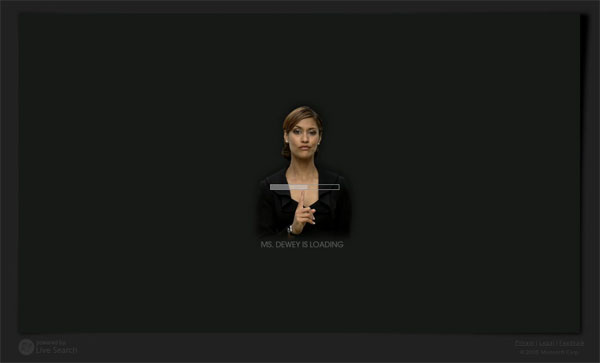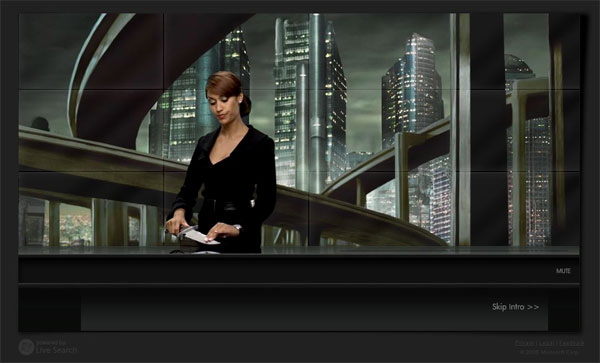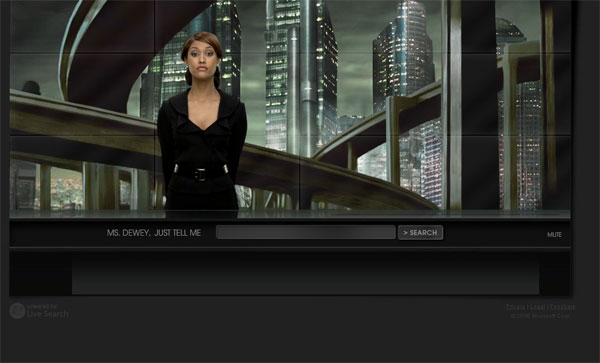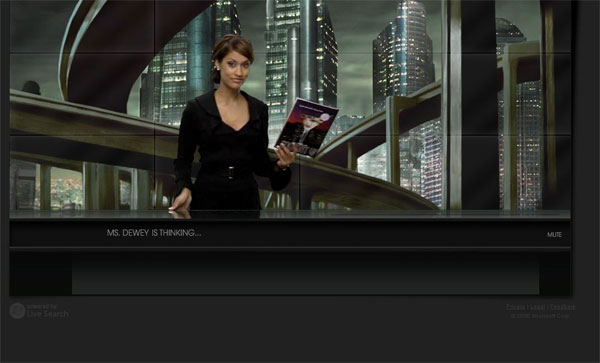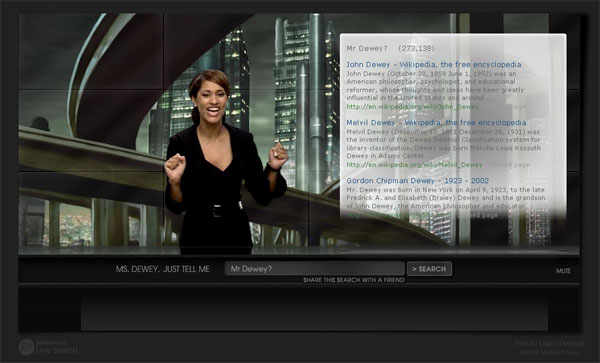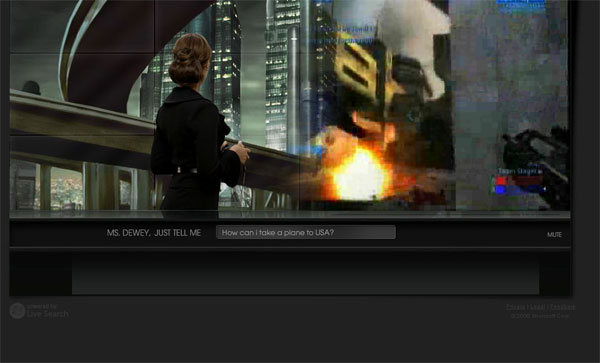제가 1월 14일에 블로그 레이아웃 구성에 대한 2부작의 글 "나만의 블로그, 애드센스 최적화 하기.."를 작성한 이후로 많은 분들이 다른 부분은 다 알겠는데 본문 중간에 광고를 삽입하는 요령을 가르쳐 달라는 요청이 많이 들어와서 아예 포스팅으로 남깁니다.
결론적으로 광고를 삽입하는 요령은 간단합니다만, 잘 모르시는 분들을 위해서 상세히 설명토록 하겠습니다.
광고를 삽입하기 전에 준비해야 할 것이 있습니다.
첫번째는 글 중간에 삽입할 광고의 스크립트 코드를 미리 복사해 놓습니다.

광고는 가능하면 본문과 잘 어울리는 아래와 같은 이미지를 선택하시기 바랍니다.(468x60 배너 사이즈)
두번째, 광고를 삽입할 글을 작성합니다. 글은 가능하면 장문으로 작성하는 것이 좋으며 사진과 함께 있으면 더욱 좋은 효과를 발휘합니다. 글을 작성하면 광고를 삽입하기 전에 공개되지 않도록 비공개로 저장해 놓습니다.
이제 본격적으로 삽입작업을 해보겠습니다. 작성한 글을 한번 살펴보고 광고가 들어가기에 좋은 자리를 선정합니다. 그런뒤, 수정 버튼을 눌러서 본문 수정모드로 들어갑니다.
위의 사진처럼 광고가 들어갈 자리에 [광고] 라는 글귀로 미리 표시를 해놓습니다. 그리고 [광고]를 가운데 정렬해줍니다.

그런뒤에 오른쪽 위의 HTML 버튼을 눌러서 HTML 수정모드로 들어갑니다. 그 화면에서 'Ctrl + F'를 눌러서 찾기메뉴에 들어간 뒤, [광고]를 검색합니다.
[광고]가 검색된 부분을 위에서 미리 복사해 놓은 구글 애드센스의 HTML로 바꿔줍니다.
저장하기 버튼을 누르시면 본문 중간에 광고가 삽입된 것을 확인할 수 있습니다.
이 방법은 조금 복잡하기는 하지만 다른 사용자들에게 본문과 잘 어울리는 광고를 제공할 수 있다는 장점이 있습니다.
이 방법을 이용해서 다양하게 활용해보시기 바랍니다~
결론적으로 광고를 삽입하는 요령은 간단합니다만, 잘 모르시는 분들을 위해서 상세히 설명토록 하겠습니다.
광고를 삽입하기 전에 준비해야 할 것이 있습니다.
첫번째는 글 중간에 삽입할 광고의 스크립트 코드를 미리 복사해 놓습니다.

광고는 가능하면 본문과 잘 어울리는 아래와 같은 이미지를 선택하시기 바랍니다.(468x60 배너 사이즈)
두번째, 광고를 삽입할 글을 작성합니다. 글은 가능하면 장문으로 작성하는 것이 좋으며 사진과 함께 있으면 더욱 좋은 효과를 발휘합니다. 글을 작성하면 광고를 삽입하기 전에 공개되지 않도록 비공개로 저장해 놓습니다.
이제 본격적으로 삽입작업을 해보겠습니다. 작성한 글을 한번 살펴보고 광고가 들어가기에 좋은 자리를 선정합니다. 그런뒤, 수정 버튼을 눌러서 본문 수정모드로 들어갑니다.
위의 사진처럼 광고가 들어갈 자리에 [광고] 라는 글귀로 미리 표시를 해놓습니다. 그리고 [광고]를 가운데 정렬해줍니다.

그런뒤에 오른쪽 위의 HTML 버튼을 눌러서 HTML 수정모드로 들어갑니다. 그 화면에서 'Ctrl + F'를 눌러서 찾기메뉴에 들어간 뒤, [광고]를 검색합니다.
[광고]가 검색된 부분을 위에서 미리 복사해 놓은 구글 애드센스의 HTML로 바꿔줍니다.
저장하기 버튼을 누르시면 본문 중간에 광고가 삽입된 것을 확인할 수 있습니다.
이 방법은 조금 복잡하기는 하지만 다른 사용자들에게 본문과 잘 어울리는 광고를 제공할 수 있다는 장점이 있습니다.
이 방법을 이용해서 다양하게 활용해보시기 바랍니다~